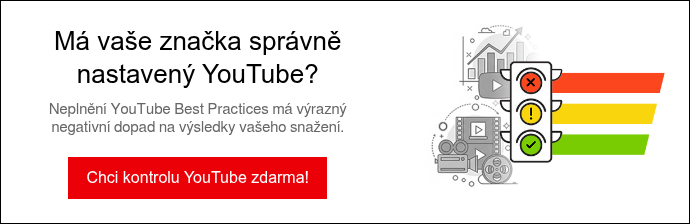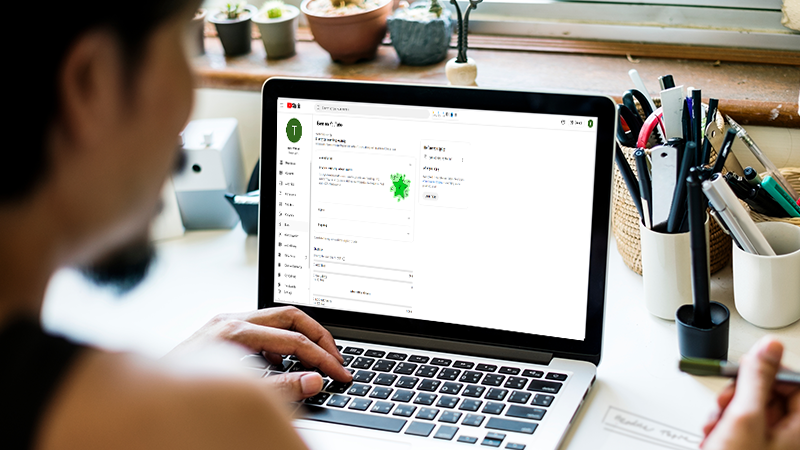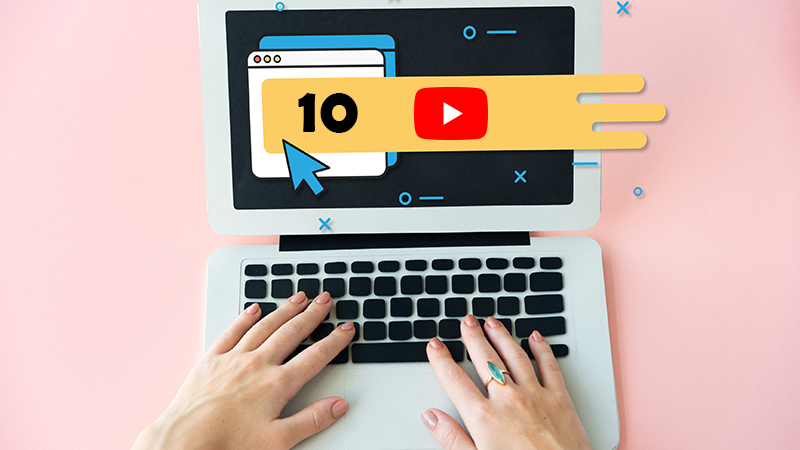YouTube funkce, o kterých (možná) nevíte
9. prosince 2024Chcete ušetřit čas, zvýšit sledovanost a být opravdovým YouTube expertem? Pak byste měli znát těchto 8 YouTube funkcí, které zlepší váš kanál.
1. Zvuková knihovna
Hudební podkres bezesporu pomůže každému videu. Jak jste ale možná zjistili, na YouTube nemůžete bezúhonně použít poslední hit vašeho oblíbeného zpěváka. V lepším případě bude vaše video monetizovat vlastník autorských práv, v horším případě může váš kanál dostat sankci kvůli porušení autorských práv.
Hledáte-li hudbu nebo zvukové efekty do videí a nechcete do nich investovat peníze, projděte si zvukovou knihovnu na YouTube (dostanete se k ní jednoduše, skrz vaše YouTube Studio).
Hudbu z knihovny si můžete stáhnout a bezplatně používat ve videích na YouTube. Ale pozor! Zkontrolujte typ licence u každé skladby. Některé vyžadují, abyste do popisku uvedli název skladby, autora a licenci, pod kterou skladbu užíváte. A ano, videa s touto hudbou můžete na YouTube i monetizovat (spustit u videa reklamu a začít vydělávat).
2. Video Editor
Pokud u nahraného videa potřebujete udělat menší úpravy, zvládnete to v integrovaném YouTube Editoru. Nečekejte ale žádné speciální efekty, nabízí opravdu pouze nejzákladnější funkce.
Můžete odstranit nevhodnou část videa, vložit nebo změnit hudbu (pro řešení komplikací s autorským právem nabízí ale YouTube vhodnější nástroj), přidat rozmazání objektů nebo tváří a vložit závěrečnou obrazovku.
K editoru se dostanete skrze YouTube Studio. Z levé nabídky vyberte "Obsah", klikněte na thumbnail videa, které chcete upravit a opět v levé nabídce vyberte "Editor".
3. Karty
Karty nebo info karty ve videu by už měly být standardem. Stále se ale najdou ti, co je nepoužívají. Jde o interaktivní prvek, který se zobrazuje jako “i” v pravém horním rohu videa, pokud na něj najedete myší.
Karty aktuálně najdete na počítači jako součást popisku videa, úplně na jeho konci (na mobilu se zobrazí při rozkliknutí nabídky "více" pod názvem videa). Můžete přidat celkem až 5 karet, které:
- propagují kanál
- odkazují na video
- odkazují na playlist
- vedou diváka na web (dostupné pouze pokud jste součástí YouTube partnerského programu)
Karty jsou velmi praktická funkce, díky které divákovi dodáte relevantní odkazy formou interaktivního prvku a nemusíte je samostatně vypisovat do popisku (u videí vložených na web platí stále původní zobrazení, jako překryvná část videa po rozkliknutí "i").  Karty nastavíte u videí jednoduše při úpravě videa skrze "Podrobnosti" a můžete je libovolně měnit.
Karty nastavíte u videí jednoduše při úpravě videa skrze "Podrobnosti" a můžete je libovolně měnit.
4. Závěrečná obrazovka
Závěrečnou obrazovku nebo endscreen můžete u videa taktéž nastavit skrze YouTube Studio a to pro každé video, které má délku minimálně 25 s.
Délka závěrečné obrazovky je maximálně 20 s a minimálně 5 s, takže na to při tvorbě videa pamatujte ať segmenty nepřekrývají některou z důležitých částí videa. Věci jako vodoznak nebo upoutávky karet jsou během závěrečné obrazovky skryty. Můžete přidat až 4 funkční elementy, které divákovi nabídnou:
- odběr kanálu (svého nebo cizího)
- sledování dalšího videa
- sledování playlistu
- odkazu na stránky nebo produkt (pro partnerský program)

Stejně jako karty, přidáte závěrečnou obrazovku skrze záložku "Podrobnosti" u videa.
5. Thumbnail
Thumbnail (nebo taky miniatura či náhledový obrázek) je většinou první věc, kterou člověk vidí a která může rozhodnout o tom, jestli se na vaše video podívá nebo ne. Je ve vašem vlastním zájmu, aby vypadal co nejlépe a podněcoval divákovu zvědavost.
YouTube se snaží neustále vylepšovat automatický generátor thumbnailů, který některým tvůrcům dostačuje, nemůže se ale stále rovnat thumbnailům vytvořeným na míru.

Srovnání thumbnailu na horkovzdušnou fritézu. Který z nich je srozumitelnější?
Pokud vlastní miniatury nepoužíváte, protože nemáte grafický program, je tady řešení. Použijte některou z online aplikací k tomu určených, jako například Canva, Adobe Express, Fotojet nebo a nebo si stáhněte Gimp, který je zcela zdarma.
Nezapomínejte, že stejně jako videa i miniatury musí splňovat pokyny pro komunitu.
6. Playlisty
Přemýšleli jste někdy o tom, jak se divák dostane k videím, které jste vydali před 3 lety?
Jedna možnost je, že se k nim dostane přes vyhledávání nebo na ně odkážete přes karty a závěrečné obrazovky.
Druhá, lepší a relativně málo využívaná funkce jsou seznamy videí (playlisty). Slouží k tomu, abyste seskupili tematicky podobná videa k sobě. Divák pak nemusí prohledávat stovky videí na kanále a může související videa procházet jednoduše a postupně.
Stejně jako na videa, můžete i na playlisty odkazovat kartami a závěrečnými obrazovkami.
Playlisty si taky můžete nastavit na domovskou stránku kanálu, aby je viděl každý, kdo na něj zavítá. To je efektivní a uživatelsky přívětivý způsob jak organizovat váš video obsah.
7. Přednastavený popisek a tagy
Pokud chcete mít stále stejné nebo opakující se informace u videa, nemusíte je pokaždé znovu vypisovat. Stačí, když je jednou připravíte a uložíte si je ve výchozím nastavení.
Popisek
Nemusíte se nijak dlouze rozepisovat, ale určitě pomůže, pokud do popisku přidáte odkazy na web, sociální sítě, váš claim nebo produkt. Popisek můžete kdykoli v budoucnu upravit, vymazat nebo napsat jiný pro konkrétní video. Možnost přednastavení vám má jednoduše ulehčit práci.

Tagy
Podobně jako u popisku doporučuju přednastavit si tagy (štítky). V této fázi nastavování obecnější, které budou platit pro každé vaše video.
Konkrétnější tagy si budete moci později nastavit při nahrávání videa samotného. A co se stane, pokud se vám přednastavené tagy z nějakého důvodu nebudou k videu hodit? Nic. Jednoduše je v "Podrobnostech" u konkrétního videa vymažete (Vymazání u videa je nevymaže z výchozího nastavení, tam zůstanou.).

8. Oprávnění kanálu
V případě, že kanál spravuje více lidí zároveň, může nastat problém pokud sdílí jen jeden účet. S "carte blanche" přístupem na Google účet to může být někdy i dost divoké.
Předejdete tomu tím, že jednotlivým účastníkům přidělíte konkrétní oprávnění, podle toho, co na kanále vykonávají. Nabídku oprávnění najdete v YouTube Studiu, v sekci nastavení.
Prozatím ještě můžete vybírat z dvojího oprávnění:
- Oprávnění v účtu značky
- Oprávnění ve Studiu YouTube
Sám YouTube ale vyzývá k tomu, aby všichni začali postupně využívat oprávnění ve Studiu YouTube, protože druhá varianta oprávnění přestane být podporována. Takže, pokud na vás někde tento výběr vyskočí, volte už jen variantu Studia.

A jaké role můžete přidělovat?
Vlastník
Nad vším stojí vlastník kanálu, který může odebrat přístup kteréhokoli člena a na kanále provádět jakékoliv úpravy nebo ho dokonce zrušit.
Primární vlastník kanálu může být vždy jen jeden a v případě potřeby je možné vlastnictví kanálu převést.
Správce
Úroveň pod vlastníkem je správce. Může přidávat, upravovat a mazat obsah na kanále, vše si zobrazit, spustit živé vysílání a spravovat oprávnění.
Editor
I editor si může vše zobrazit, vytvářet a přidávat obsah. Nemůže ho ale mazat a také nemůže spravovat oprávnění.
Editor (omezeno)
Editor s omezením má stejná práva jako editor, nezobrazí se mu ale informace o tržbách kanálu.
Editor titulků
Oprávnění editora titulků jsou asi celkem jasná. Může na kanále pouze přidávat, upravovat a mazat titulky. Žádný další obsah kanálu se mu nezobrazí.
Prohlížecí
Lze přidat i čistě prohlížecí funkci ve které nemůžete nic přidávat, upravovat nebo mazat, ale zobrazíte si vše na kanále.
Divák (s omezením)
Poslední oprávnění, divák s omezením, je podobné je podobné tomu prohlížecímu, nezobrazí se vám ale údaje o tržbách.
Závěr
Doufám, že vám tento článek přinesl nové informace a případně vás inspiroval, jak začít lépe a bezpečněji využívat váš YouTube kanál.

Nikol Šimarová
YouTube Manager Get Boost Poradím vám s čímkoli, co se týká YouTube a optimalizace videí pro platformu.